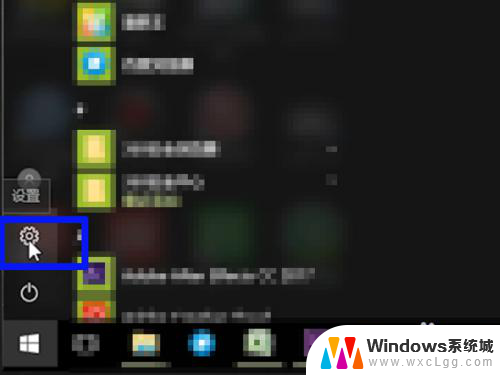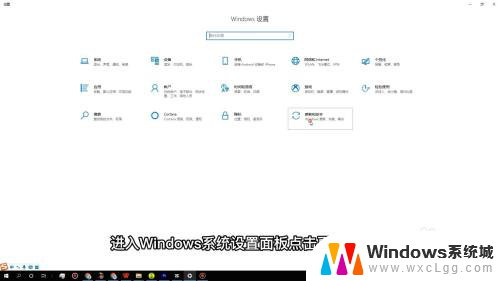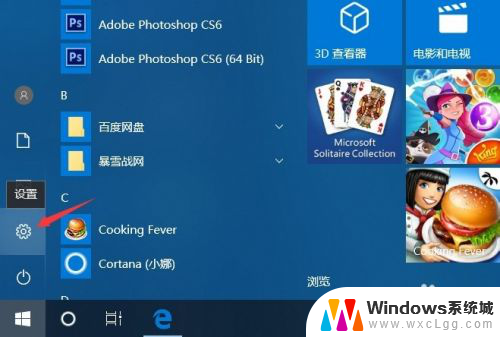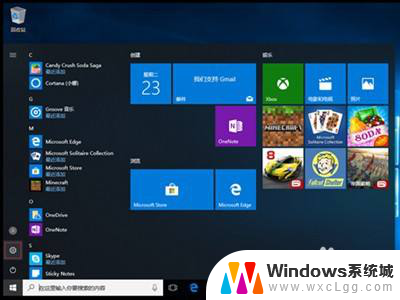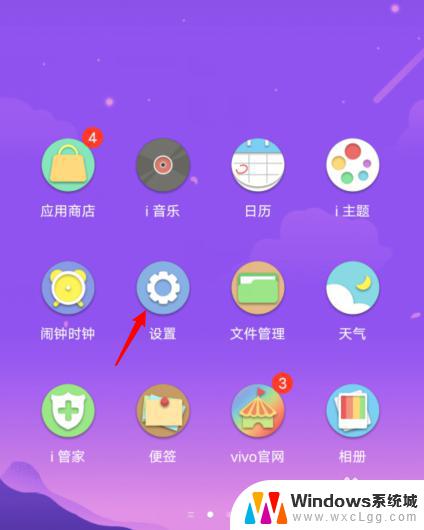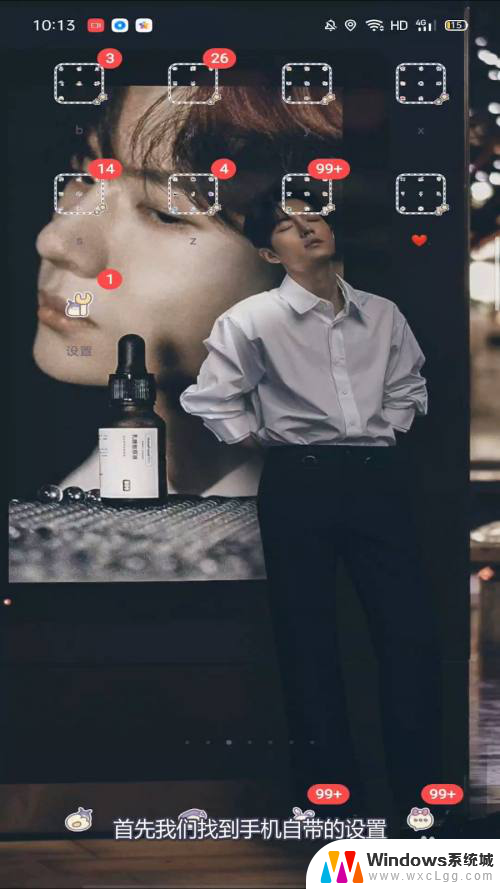dell笔记本电脑如何恢复出厂设置 戴尔电脑恢复出厂设置步骤
更新时间:2024-04-25 15:55:46作者:xtliu
在使用戴尔笔记本电脑的过程中,有时候我们可能会遇到系统崩溃或者出现其他问题,这时候恢复出厂设置就是一个比较好的解决办法,戴尔电脑恢复出厂设置的步骤并不复杂,只需按照指引进行操作即可。通过恢复出厂设置,可以让电脑回到最初的状态,解决一些软件或者系统问题。如果你不清楚如何操作,可以查看相关的教程或者咨询专业人士。
具体步骤:
1.打开电脑,点击电脑左下角“开始”。点开“控制面板”的窗口,里面有个“恢复”,选择“恢复”。
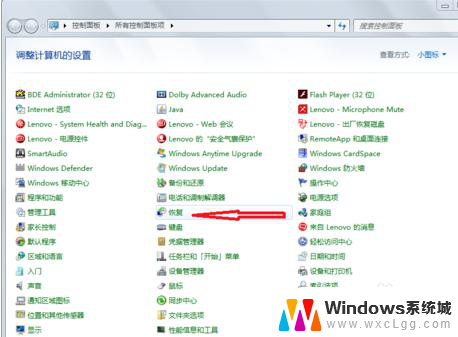
2.点击恢复以后,进入到恢复页面。如下图所示,有一个“打开系统还原”项,点击此选项。
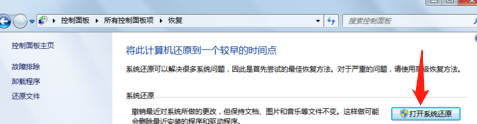
3.点击打开系统还原之后,就成功进入到系统还原界面。如下图所示,然后点击“下一步”。
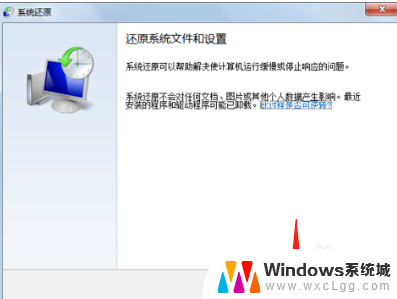
4.在窗口里面选择你要还原的还原点上,如下图所示,再点击“下一步”进行还原即可。
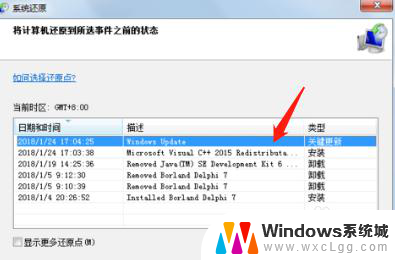
以上就是关于dell笔记本电脑如何恢复出厂设置的全部内容,如果有遇到相同情况的用户,可以按照小编提供的方法来解决。